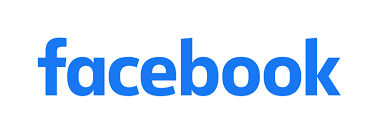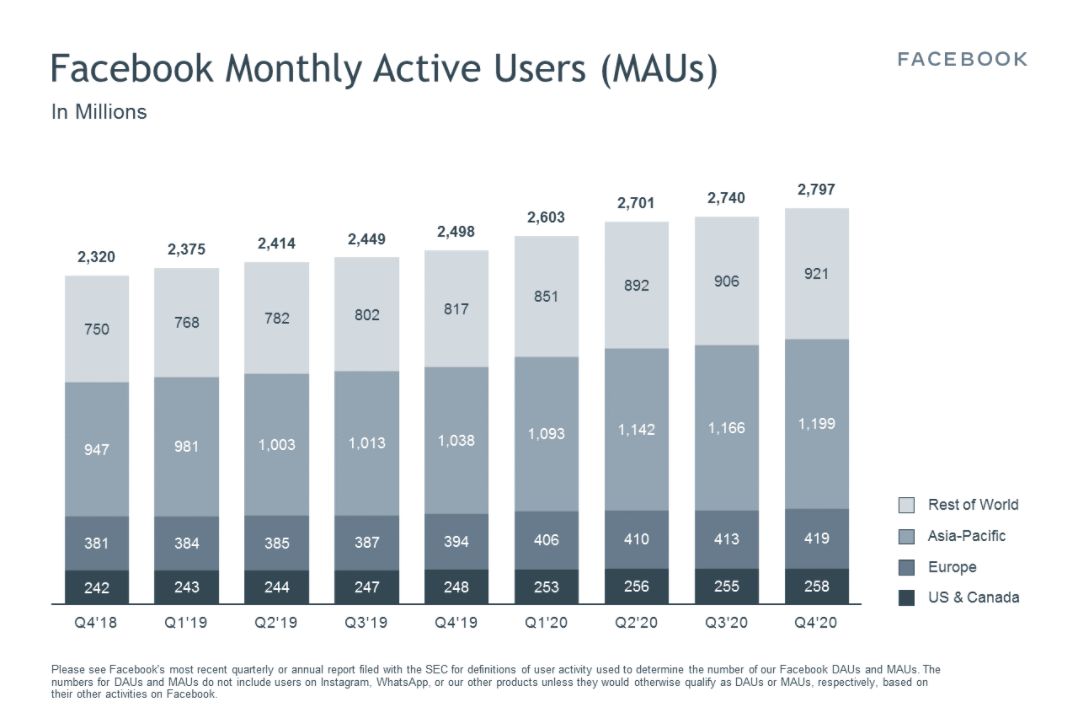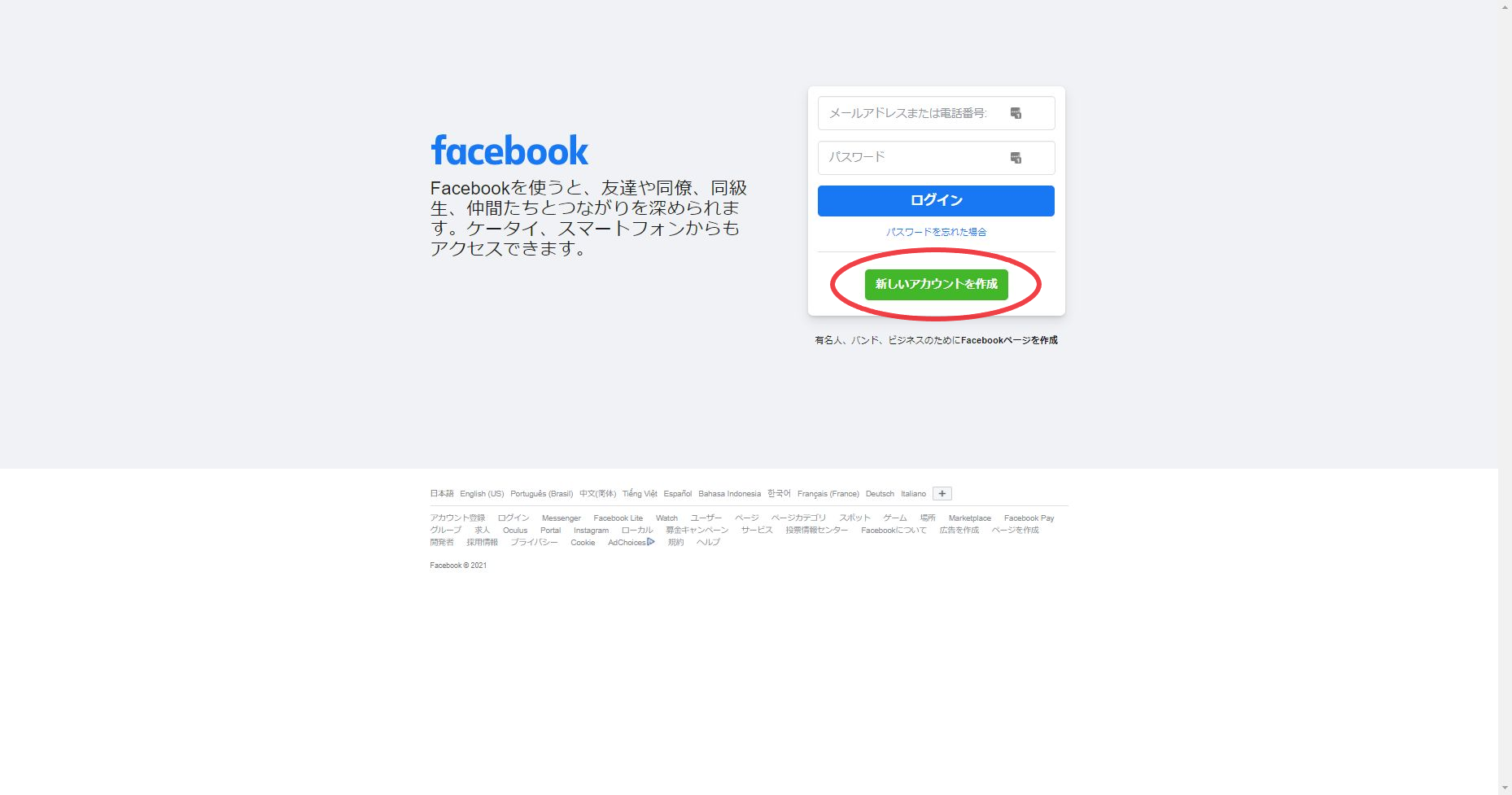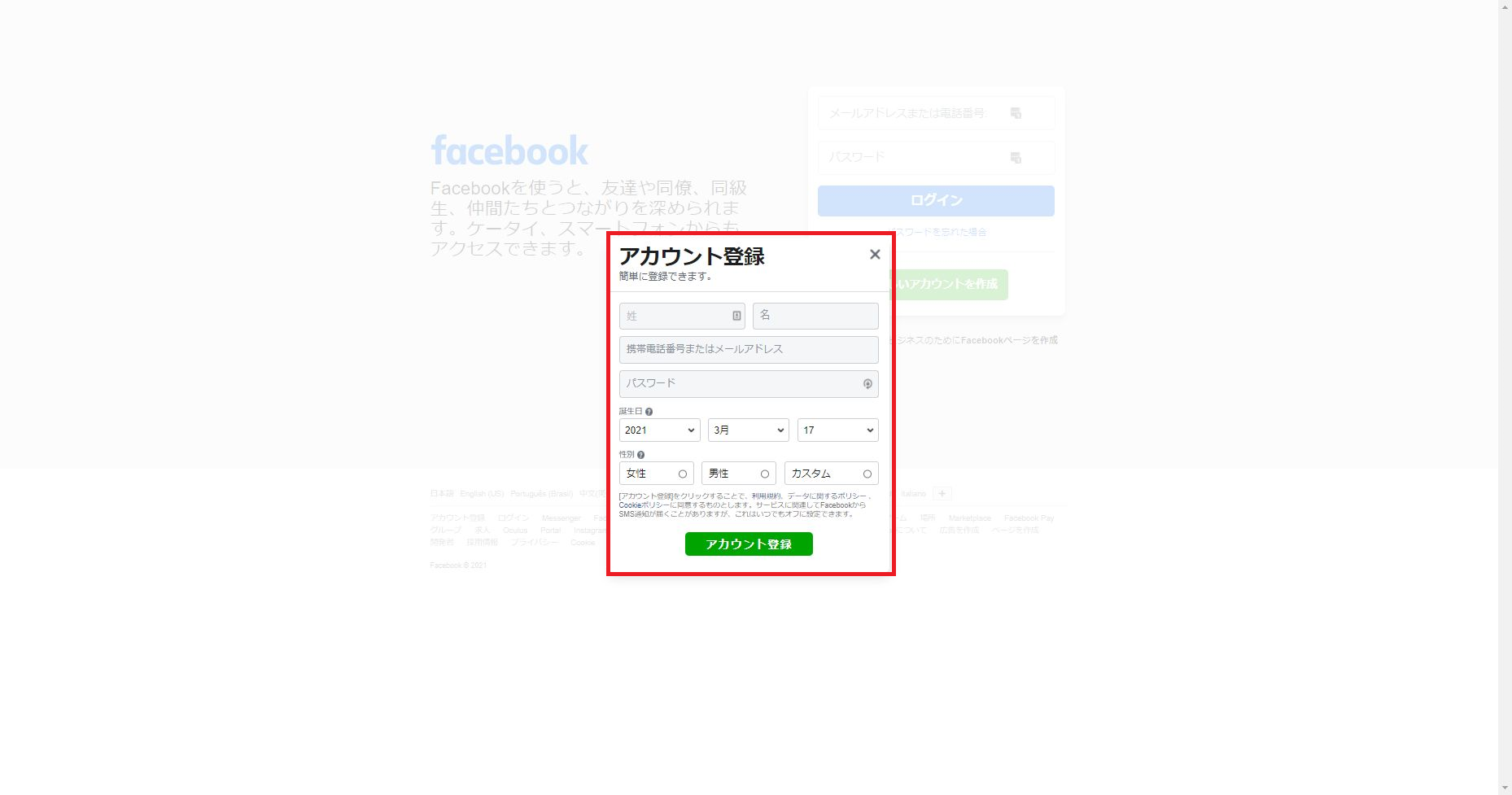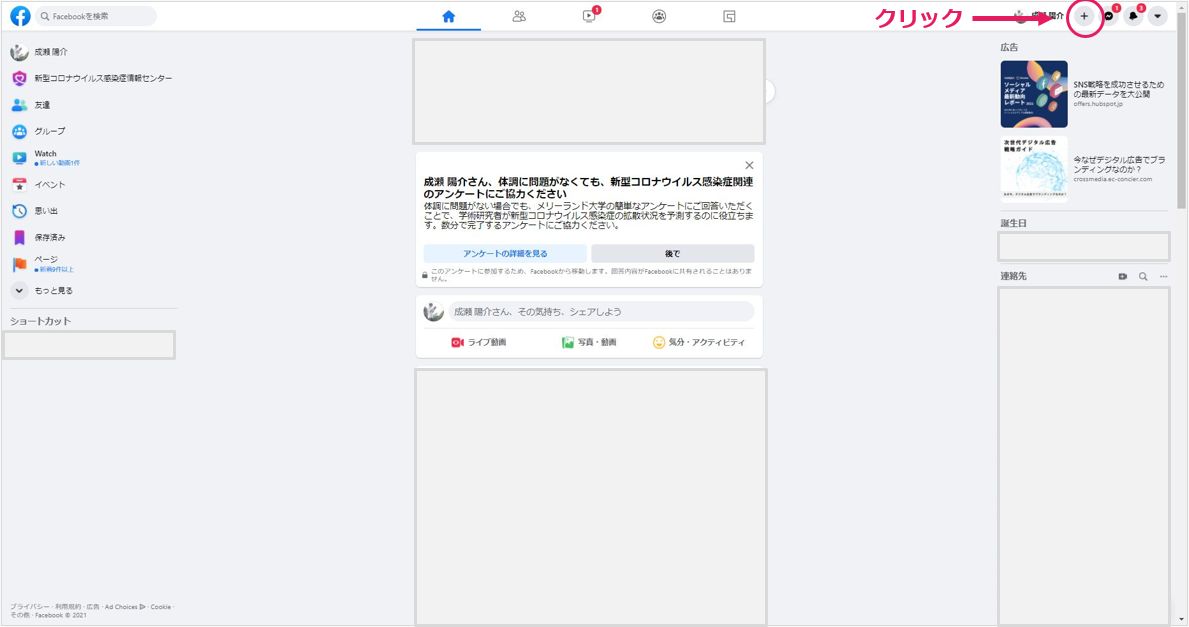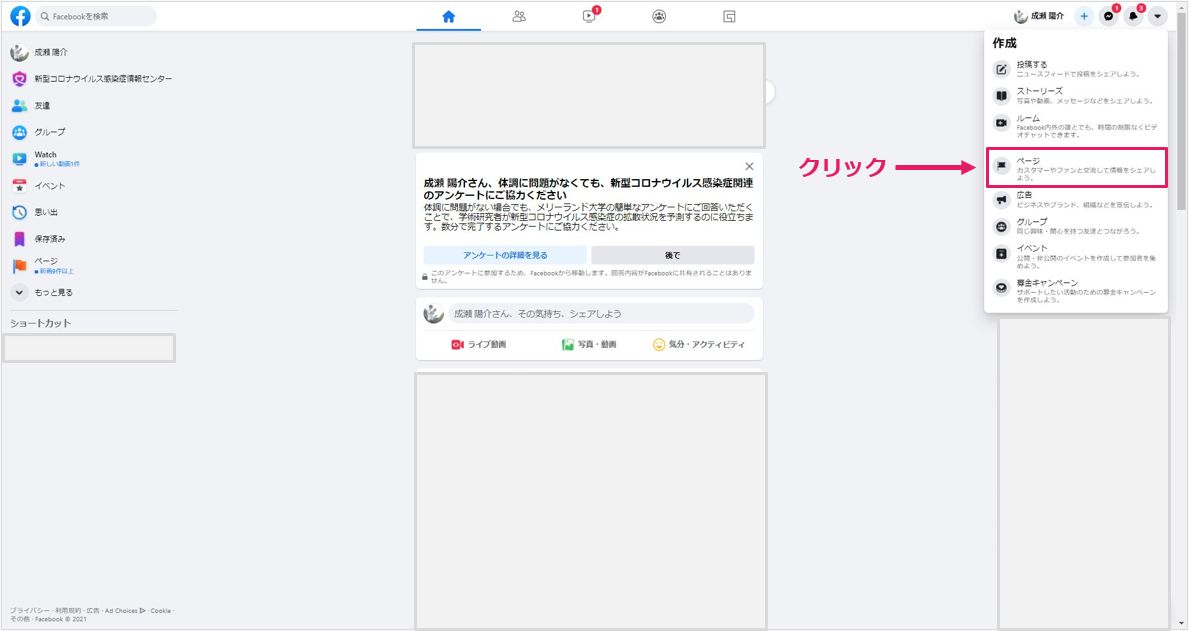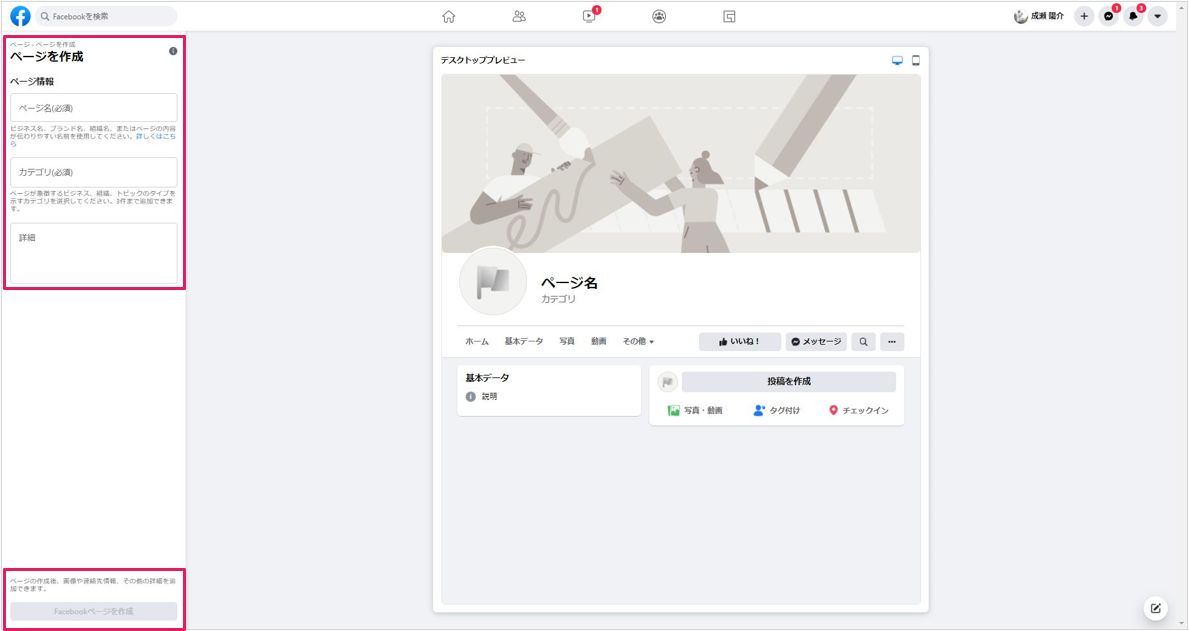こんにちは。今回はFacebookアカウント、Facebookページの開設方法について、ご紹介致します。Facebook/Instagram広告を配信する際に、Facebookアカウント、Facebookページの用意が必須の為「現在Facebook/Instagram広告の配信を検討している、だけどFacebookページを持っていない…」という方の、参考になりますと幸いです。
Facebookとは
Facebookとは、全世界で月間アクティブ利用者数が約28億人もの利用者がいるSNSです。※2020年12月 Facebookの大きな特徴は、やはり実名登録での利用という点ではないでしょうか。一般的なSNSではハンドルネームの利用が多い中、利用者同士でのコメントなどが荒れないよう、実名登録が採用されたようです。こういった特徴から、ビジネスでの利用も増えているのではないでしょうか。
SNS広告の中でもターゲット精度が高く、広告だけでなく普段の投稿などと合わせてBtoBでの利用も増加傾向にあります。20~60代の男女で幅広く使われており、60代の利用者が一番多いSNS媒体のようです。余談ですが、2019年の記事で「Facebookアカウントの友達の数と年収の意外な関係」という記事を見つけました。どうやらFacebookアカウントの友達の数と推定年収が比例して増加しているようです。Facebookの利用に、明確な理由や目的を持って運用しているユーザーの年収が高い傾向にある、ということは、BtoBなどビジネス利用でも非常に有効であるといえるのではないでしょうか。
それでは、Facebookの利用にあたってアカウントの作成からご説明致します。
Facebookアカウント作成方法
Facebookアカウントの作成は大きく分けて3ステップでできます。
- facebook.comにアクセスして、新しいアカウントを作成をクリック。
- 自分の名前、メールアドレスまたは携帯電話番号、パスワード、生年月日、性別を入力し、登録をクリック。
- 登録した電話番号もしくはメールアドレスに確認メッセージが届くので、そちらから承認。
1.Facebookアカウント作成画面にアクセス
まずは、facebook.comにアクセスし新しいアカウントを作成をクリックします。
2.必要事項を入力
すると、ポップアップにてアカウント情報の登録欄が表示されますので、お名前、携帯電話番号もしくはメールアドレス、パスワード、生年月日、性別を入力しアカウント登録をクリックします。
3.登録したメールアドレスもしくは電話番号より承認
登録した、携帯電話番号もしくはメールアドレスに確認連絡が届くので、そちらから承認します。携帯電話番号から確認する場合は、テキストメッセージ(SMS)で受信したコードを、ログイン時に表示される認証ボックスに入力します。メールアドレスから確認する場合は、アカウント作成時に受け取ったメールに記載されているリンクをクリックまたはタップします。
以上で、作成が完了です。お疲れ様でした。
Facebookページの作成
上記で作成したFacebook個人アカウントですが、ビジネス利用、広告配信を検討している方は、Facebookページの作成が必要となります。Facebookページでは、アカウント名を会社名(サービス名)にできたり、複数のアカウントと紐付けができる為、複数サービスがある場合はサービスごとにアカウントの管理が可能です。こちらも簡単に作成が可能ですので、以下にてご説明致します。
1.Facebookアカウントの右上、プラスボタンをクリック
まずは、個人Facebookアカウントへログインし、画面右上のプラスボタンをクリックします。
2.作成項目から『ページ』をクリック
すると、作成項目が開きますので、そこから『ページ』を選択します。
3.必要事項を入力
ページが移り、左側にページ作成項目が出現しますので、ページ名(会社名/サービス名)、カテゴリ、詳細を入力し下部Facebookページを作成を押せば、作成完了です。
あとは、ページのアイコン画像やヘッダー画像、会社住所などの必要事項を設定し、体裁を整えましょう。Facebookヘルプページに、アイコン画像とヘッダー画像の推奨サイズがありましたので、下記にて記載致します。
【ページのプロフィール写真】
- コンピューターでは170×170ピクセル、スマートフォンでは128×128ピクセル、ほとんどのフィーチャーフォンでは36×36ピクセルの大きさでページに表示されます。
【ページのカバー写真】
- コンピューターでは幅820ピクセルx高さ312ピクセル、スマートフォンでは幅640ピクセルx高さ360ピクセルの大きさでページに表示されます。
- 元のサイズは少なくとも幅400ピクセルx高さ150ピクセルである必要があります。
- 幅851ピクセルx高さ315ピクセルで、100キロバイト未満のsRGB JPGファイルだと読み込み時間が短くなります。
ロゴやテキストを含むプロフィール写真やカバー写真には、PNGファイルを使用すると、より良い結果を得ることができます。
ページのプロフィール写真は、広告や投稿では円形にトリミングされますが、ページにアクセスした人には同じ正方形のまま表示されます。ページのプロフィール写真がトリミングされるとどうなるかをプレビューするには、以下の例をご覧ください。
また、実際にFacebook広告を配信する際は、Facebookビジネスマネージャーアカウントを作成し、とFacebookページと紐付けが必要となります。Facebookビジネスマネージャーとの紐付けについては弊社過去記事にて、ご紹介しておりますのでよろしければご参照くださいませ。
【Facebook広告】Facebookページとビジネスマネージャーの紐付け手順まとめ
まとめ
現在弊社でもFacebook/Instagram広告についてのお問い合わせも多くいただいております。Google/Yahoo!のWeb広告やSNS広告自体も非常に増えて来ているということは、それだけ有効な手段として活用されている証拠ですね。もちろん、こういった広告が万能というわけではないですが、1つの手段としてご検討してみてはいかがでしょうか。